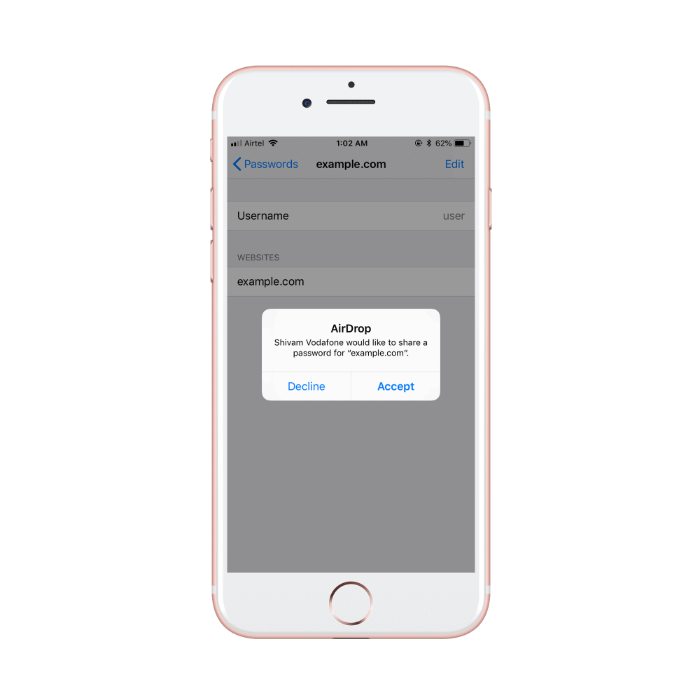AppleはWWDC2018のステージで多くの新しいiOS12機能を紹介しました。しかし、同社がイベントで私たちに教えてくれなかった機能はもっとたくさんあります。そのようなものの1つは、AirDropを介してWebサイトまたはアプリの保存されたパスワードを他のiOSおよびMacデバイスと共有する優れた機能です。
iOS 12では、iOSデバイスとMacデバイス間で保存されたパスワードをAirDropできますが、この機能はで実行されているデバイス間でのみ機能します iOS12およびmacOS10.14 Mojave。古いバージョンのiOSとmacOSの間でパスワードをAirDropするために使用することはできません。
iPhoneでAirDropを介してパスワードを共有する方法
- に移動 設定»パスワードとアカウント あなたのiPhoneで。
- 選択する ウェブサイトとアプリのパスワード.
- ウェブサイトまたはアプリを選択します そのうち、AirDropを介してパスワードを共有したい。
- [パスワード]フィールドを長押しして、[AirDrop]を選択します ポップアップする小さなメニューから。

- AirDrop共有メニューで、パスワードを共有するデバイスを選択します。
- AirDrop共有リクエストが他のデバイスに送信されます。 承認 それ。
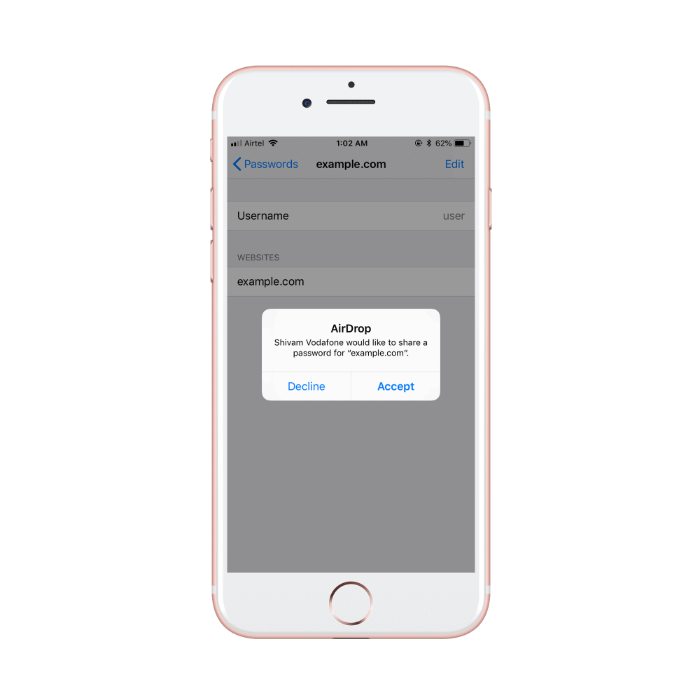
iPhoneでAirDropを使用してウェブサイトまたはアプリのパスワードを共有するために必要なのはこれだけです。
ヒント: あなたが取得する場合 「..パスワードを受け入れることができません」 iOS12またはmacOS10.14Mojaveを実行している互換性のあるデバイスにAirDropを介してパスワードを共有しようとするとエラーが発生します。デバイスを再起動して、再試行してください。この機能と互換性のある3番目のデバイスにアクセスできる場合は、そのデバイスとパスワードを共有してから、2番目のデバイスで再試行してください。うまくいくでしょう。